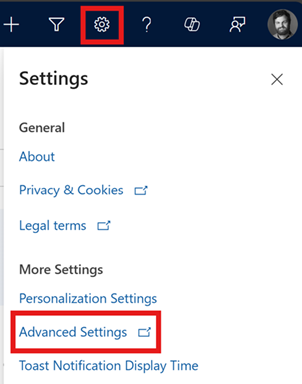제품 추가를 위한 향상된 환경 활성화 또는 비활성화
향상된 제품 추가 환경을 활성화하여 영업 사원이 여러 제품을 빠르게 찾고 영업 기회, 견적, 주문 또는 송장에 추가할 수 있습니다.
라이선스 및 역할 요구 사항
| 요구 사항 유형 | 반드시 필요 |
|---|---|
| 라이선스 | Dynamics 365 Sales Premium, Dynamics 365 Sales Enterprise 또는 Dynamics 365 Sales Professional 추가 정보: Dynamics 365 Sales 가격 |
| 보안 역할 | 시스템 관리자 추가 정보: 미리 정의된 영업에 대한 보안 역할 정보 |
향상된 환경에는 무엇이 있습니까?
향상된 환경을 사용하여 영업 담당자는 다음을 수행할 수 있습니다.
- 제품을 빠르게 검색하고 영업 기회, 견적, 주문 또는 송장에 추가하십시오.
- Sales Enterprise 또는 Sales Premium 라이선스가 있는 경우 제품군별로 필터링합니다.
- 제품 세부 정보를 인라인으로 봅니다.
- 제품을 선택하기 전에 비교합니다.
- 한 번에 여러 제품을 추가합니다.
노트
제품을 추가하기 위해 개선한 환경은 모바일 디바이스에 지원되지 않습니다. 모바일 사용자는 제품을 추가하기 위한 빨리 만들기 양식을 계속 확인할 수 있습니다.
향상된 환경 활성화 또는 비활성화
보유한 Dynamics 365 Sales 라이선스에 따라 다음 탭 중 하나를 선택하여 특정 정보를 확인하십시오.
영업 허브 앱이 있는 경우 이 탭의 지침을 따르십시오. 그렇지 않으면 Sales Professional 탭의 지침에 따라 Power Platform에서 옵션을 구성합니다.
화면 왼쪽 하단에서 작업 영역
 을 선택한 다음 앱 설정을 선택합니다.
을 선택한 다음 앱 설정을 선택합니다.제품 카탈로그 아래에서 제품 카탈로그 설정을 선택합니다.
제품 카탈로그 설정 페이지에서 제품 추가를 위한 향상된 환경을 켜서 향상된 환경을 활성화하십시오. 향상된 환경을 활성화하면 제품 추가 대화 상자를 사용자 지정하기 위한 추가 옵션이 표시됩니다.
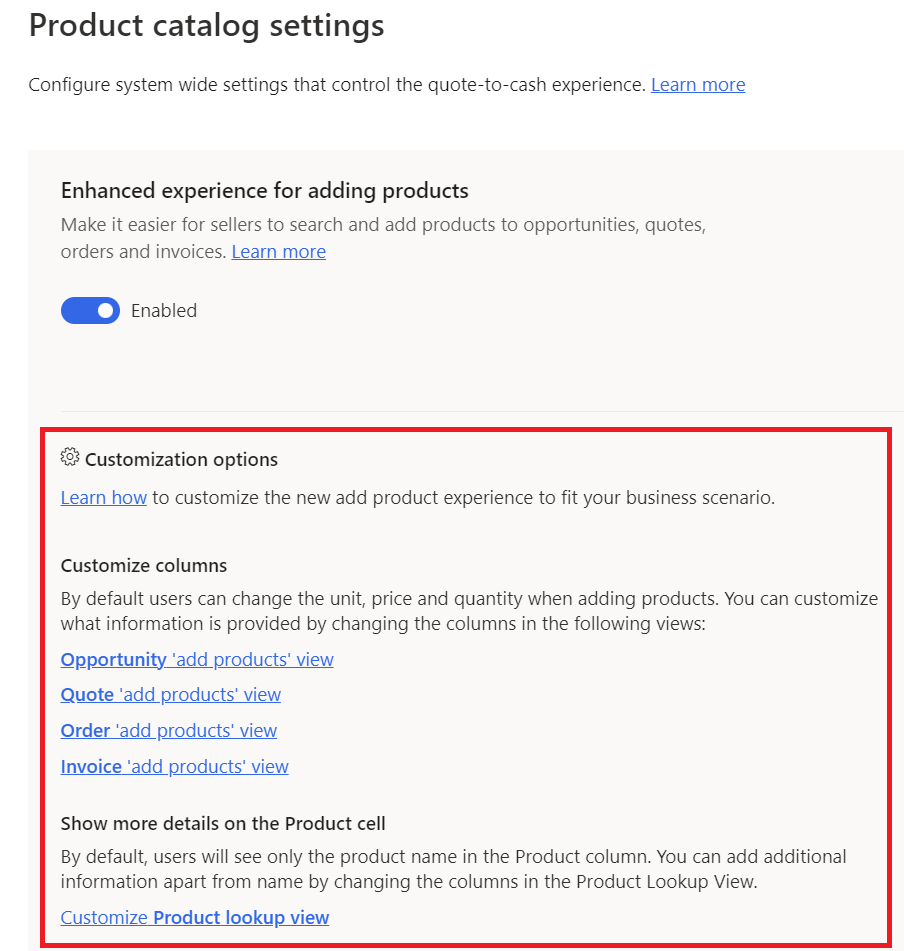
그리드에 더 많은 열을 추가하거나 대화 상자의 제품 열에 더 많은 속성을 추가할 수 있습니다. 자세한 내용은 제품 추가 대화 상자 사용자 지정을 참조하십시오.
향상된 환경을 끄면 영업 기회, 견적, 주문 및 송장의 제품 추가 옵션이 빨리 만들기 양식으로 다시 전환됩니다.
앱에서 옵션을 찾을 수 없습니까?
세 가지 가능성이 있습니다.
- 당신에게는 필요한 면허나 역할이 없습니다. 이 페이지 상단의 라이센스 및 역할 요구 사항 섹션을 확인하세요.
- 관리자가 기능을 사용 설정하지 않았습니다.
- 조직에서 사용자 지정 앱을 사용 중입니다. 정확한 단계는 관리자에게 문의하세요. 이 문서에 설명된 단계는 기본 제공 영업 허브 및 Sales Professional 앱에만 해당됩니다.